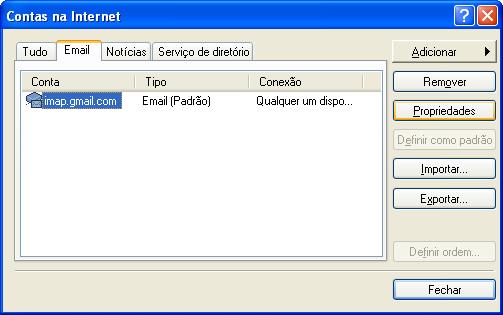Outlook Express 6.0 - usuario@splicenet.com.br
De Suporte
(Diferença entre revisões)
| Linha 11: | Linha 11: | ||
'''Verifique as seguintes configurações:''' | '''Verifique as seguintes configurações:''' | ||
| + | |||
| + | '''Emails de entrada (POP3):''' deve estar configurado como '''pop.splicenet.com.br''' | ||
| + | '''Emails de saída (SMTP):''' deve estar configurado como '''smtp.splicenet.com.br''' | ||
Em '''Servidor de saída de emails''' marque a opção '''Meu servidor requer autenticação'''. | Em '''Servidor de saída de emails''' marque a opção '''Meu servidor requer autenticação'''. | ||
Edição das 10h43min de 3 de junho de 2009
Verificando as Configurações
- 1. Abra o Outlook Express, clicando duas vezes sobre o ícone em sua Área de Trabalho.
- 2. Clique em Ferramentas.
- 3. Clique na opção Contas.
- 4. Clique na aba Email.
- 5. Selecione a Conta de Email pop.splicenet.com.br e clique no botão Propriedades.
- 6. Na janela de Propriedades clique na aba Servidores.
Verifique as seguintes configurações:
Emails de entrada (POP3): deve estar configurado como pop.splicenet.com.br Emails de saída (SMTP): deve estar configurado como smtp.splicenet.com.br
Em Servidor de saída de emails marque a opção Meu servidor requer autenticação.
Clique no botão Configurações.
- 13. Clique em Usar as configurações do servidor de entrada de emails e clique em OK.
- 14. Clique em Aplicar e OK
- 15. Clique em Fechar.